Limpia tu Windows con CCleaner!
CCleaner:
Windows, amado y odiado por igual con sus cuelgues vulnerabilidades y virus. En esta ocasión voy a mostrarles una herramienta gratuita pero poderosa para optimizar un poco el rendimiento de su cacharro, no se preocupen, sirve para todas las versiones del sistema del tío Will.
Este pequeño pero potente progamita limpia automáticamente los archivos temporales de exploradores, tanto del Explorador de Windows como de Exploradores Web, donde por lo regular se guardan ejecutables maliciosos de internet, así como algunos datos basura que Windows deja por el camino constantemente.
Lo descargamos de la página oficial, lo instalamos, y posteriormente lo ejecutamos (la instalación da la opción de crear un acceso directo) Ojo, el programa borra contraseñas guardadas y formularios de autocompletado de Internet, si no quieres que se borren tus contraseñas almacenadas en uno de tus exploradores para ingresar a tus páginas más visitadas (véase membrecía a webs de chicas malas muy buenas) deberás quitar la selección del mismo en el apartado programas que esta junto a la pestaña Windows del programa CCleaner. Dicho esto, podemos comenzar, para hacer la limpieza solo tienes que elegir en la interfaz del programa el botón “Limpiador” y a continuación el botón “Analizar” o el atajo de teclado Alt+a (¿Recuerdan los atajos de teclado?) cuando el programa termine de analizar la máquina (la primera vez es tardado) dar click al botón “Ejecutar el Limpiador” o utilizar el atajo de teclado Alt+e cómo se muestra en la siguiente imagen:
A continuación el programa pregunta si está seguro de eliminar los archivos, le damos click en “aceptar” y listo, la maquina ya está libre de archivos temporales y algunos archivos basura, se recomienda hacer esto lo más frecuentemente posible, ahora solo faltan los registros.
Para no meternos en rollos solo les voy a decir que la computadora crea archivos con información de los programas instalados y algunas que otras cosillas referentes al sistema que se guardan en el Registro, entre más programas se instalan o desinstalan, y entre más cambios se le hacen al sistema, la maquina se vuelve un poquito más lenta, ya que tiene que buscar en los registros la información, y eso cuando dicha información es obsoleta o es basura, no es otra cosa que una pérdida total de tiempo.
Lo que haremos es dar click en el botón “Registro” y luego en el botón “Buscar Problemas” Cuando termine de buscar problemas le das click al botón “Reparar Seleccionadas” como en la siguiente imagen:
Te preguntará si quieres guardar una copia de seguridad de los cambios en el registro, yo siempre le pongo que no :P (si le das que si, deberás guardar el archivo.reg en una carpeta para poder restaurarla de ser necesario)
Inmediatamente aparece una ventana que te dice que referencias tienen problemas, Elegir “Reparar todas las entradas” o como en este caso “Reparar entrada”
¡Listo! Ahora si tu maquina estará más limpia…
Otra funcionalidad es la posibilidad de desinstalar programas, esto es útil ya que existen muchas cosas que no utilizamos, esto es tan fácil como dar click en el botón “Herramientas”, “Desinstalar programas”, elegir el programa a desinstalar, y dar click en “Ejecutar desinstalador” posteriormente solo hay que seguir las instrucciones del desinstalador del programa.
Ciao!
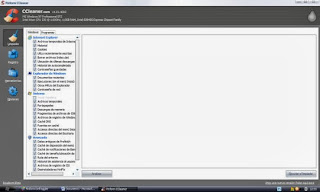





Comentarios